文章詳情頁
Win11窗口布局不能用怎么解決 Win11窗口布局不能用解決方法
瀏覽:99日期:2022-11-19 17:24:16
我們在使用Win11系統的時候可以根據自己的喜好自由修改桌面窗口的布局模式,但是最近用戶在修復窗口布局的時候發現自己的Win11窗口布局不能用了,這可能是由于沒有啟用snap的原因,下面一起來看看應該怎么才能解決吧。
Win11窗口布局不能用解決方法
方法一:
1、首先通過開始菜單打開“設置”。

2、在系統下,打開“多任務處理”選項。
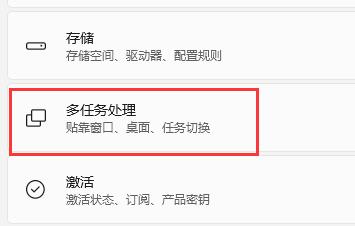
3、展開右邊貼靠窗口選項,將下方的選項全部開啟,再重啟電腦應該就可以了。
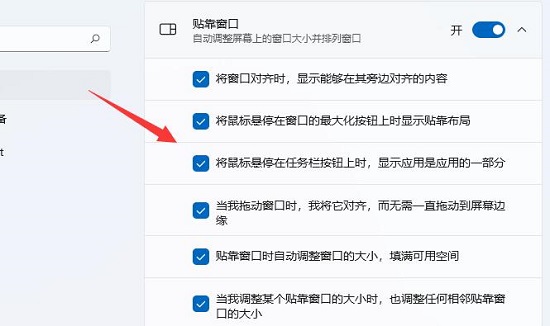
方法二:
1、如果開啟后也無法使用窗口布局,還可以修改注冊表。
2、首先按下鍵盤“Win+R”打開運行,輸入“regedit”回車確定。
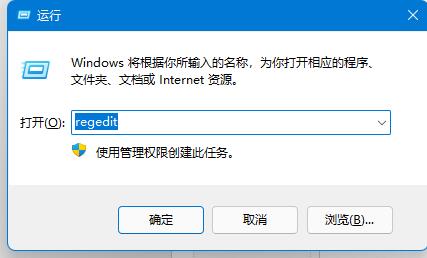
3、進入注冊表“計算機HKEY_CURRENT_USERSoftwareMicrosoftWindowsCurrentVersionExplorerAdvanced”。
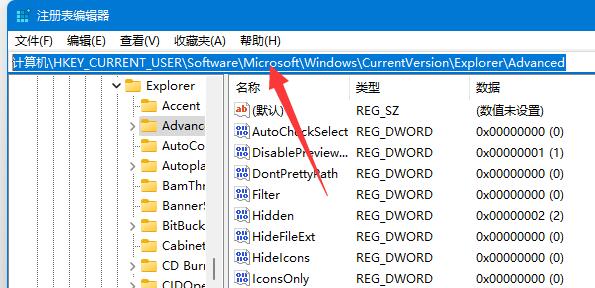
4、找到“EnableSnapAssistFlyout”雙擊打開。
5、如果沒有就右鍵空白處,新建一個“DWORD”并命名為“EnableSnapAssistFlyout”。
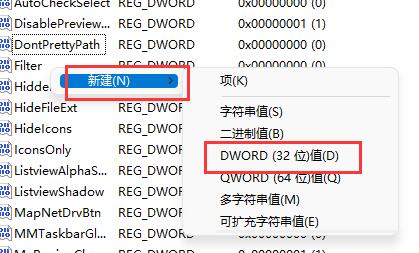
6、最后將他的數值數據改為“1”并確定保存,再重啟電腦就可以解決了。
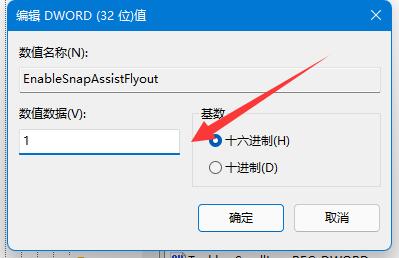
相關文章:
1. 如何一鍵關閉所有程序?Windows系統電腦快捷關閉所有程序教程2. Win10提示無法正常啟動你的電腦錯誤代碼0xc0000001的解決辦法3. Win10專注助手自動打開怎么辦?Win10注助手自動打開的解決方法4. dllhost.exe進程占用CPU很高怎么解決?全面解析dllhost.exe進程5. Win10怎么卸載重裝聲卡驅動?Win10卸載聲卡驅動詳細教程6. 如何在Win11上快速加密硬盤?Win11上快速加密硬盤方法步驟7. Win10更新原神2.1版本B服崩潰缺少PCgamesSDK.dll怎么辦?8. Win10電腦制作定時關機代碼bat文件教程9. 怎么檢測電腦是否支持Win11系統?電腦無法運行Win11怎么辦?10. Win10如何開啟多核優化?Win10開啟多核優化的方法
排行榜

 網公網安備
網公網安備